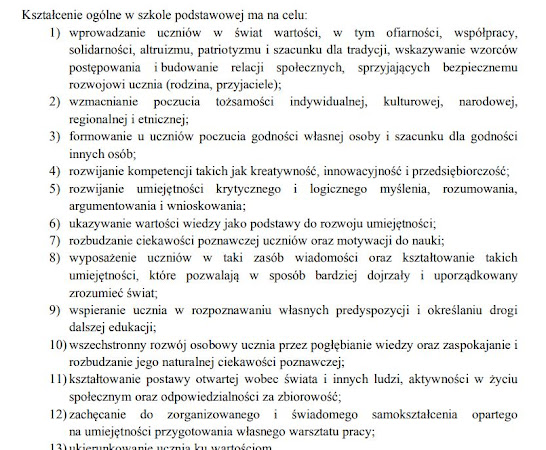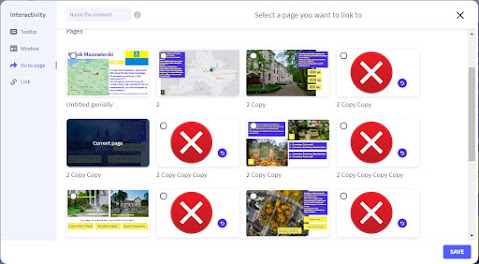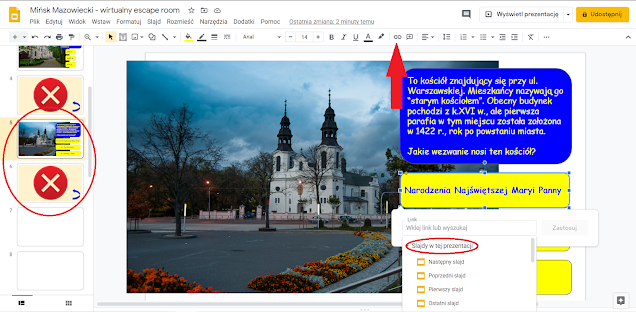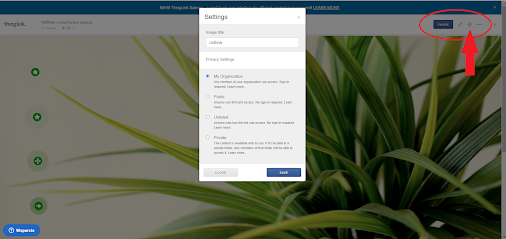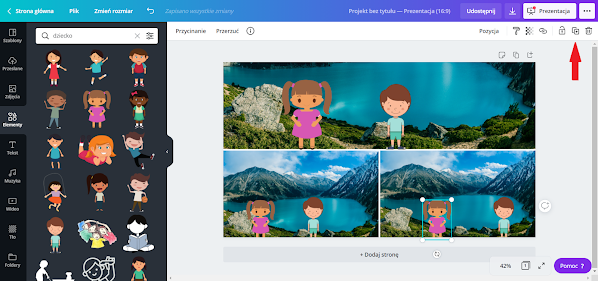Ciągle doświadczamy edukacji zdalnej i jeszcze długo będziemy jej doświadczać: czy to z powodu prawdopodobnego lockdownu, czy kwarantanny. W klasach starszych lekcje po prostu przeniosły się do internetu, co najwyżej w nieco skróconym wymiarze. Młodsi jednak nie są w stanie wysiedzieć tak długo przed ekranem - tu edukacja zdalna musi wyglądać inaczej. Jak ją zatem zaplanować, aby była jak najmniejszym obciążeniem dla uczniów, a jednocześnie była nadal edukacją?

Oczywiście, lekcje online muszą się odbywać, w miarę możliwości codziennie i o stałej porze, aby uczniowie przyzwyczaili się i wiedzieli, czego się spodziewać. Ograniczmy jednak do minimum czas spędzany przed komputerem - może wystarczy 45 min dziennie? Niech to będą takie aktywności, które wymagają współpracy z nauczycielem - wprowadzenie do tematu często da się zrealizować w formie filmu instruktażowego czy nagrania audio. Ale wykonywane po raz pierwszy ćwiczenie warto zrobić razem, żeby uczniowie mogli zadać pytania, upewnić się, czy dobrze robią; żeby nauczyciel upewnił się, że zrozumieli i z resztą poradzą sobie sami. Idealnie nadaje się tu układ lekcji odwróconej. Wieczorem zamieszczamy uczniom materiał wprowadzający, aby obejrzeli go sobie rano. Spotykamy się online rano, ale nie o 8 - dajmy uczniom czas na zapoznanie się z nowym materiałem. Podczas lekcji wyjaśniamy wątpliwości, odpowiadamy na pytania uczniów dotyczące materiału oraz wykonujemy razem pierwsze ćwiczenia. Po rozłączeniu się dajemy uczniom czas na odpoczynek, aby potem mogli pracować w swoim tempie wykonując zadania do pracy samodzielnej.

Warto jednak pójść dalej i oprócz konkretnych lekcji, zaplanować pracę w całym dziale. Proponuję skorzystać z metody znanej pod nazwą backward design, czyli planowanie od końca. W edukacji wczesnoszkolnej często można w ten sposób planować pracę w całym tygodniu lub nawet w dłuższym okresie.
Planując od końca zaczynamy od celu. Analizujemy cały dział i zastanawiamy się, co uczniowie powinni umieć po zakończeniu omawiania działu? Jaką wiedzę i umiejętności mają zdobyć? Na tym etapie są to ogólne założenia. Potem zastanawiamy się, po czym poznamy, że te cele osiągnęli? Jakie będą konkretne rezultaty ich pracy i dowody na osiągnięcie celu? Jasno i konkretnie definiujemy, co uczniowie zrozumieją, co będą potrafili zrobić, czego się dowiedzą. Można by to porównać z podaniem celu lekcji i kryteriów sukcesu w ocenianiu kształtującym, tyle że tutaj dotyczy to większej partii materiału i niekoniecznie jest związane z ocenianiem (chociaż po rezultatach ocenimy, czy i w jakim stopniu uczeń osiągnął cel).
Dopiero na koniec planujemy, jakie materiały czy konkretne ćwiczenia wykorzystamy i jakie metody nauczania wykorzystamy. Mając na uwadze fakt, że pracujemy na odległość, dobieramy metody pracy i materiały do wykorzystania w taki sposób, aby tylko niezbędna ich część wymagała pracy synchronicznej uczniów z nauczycielem podczas lekcji online; reszta powinna nadawać się do pracy własnej, niekoniecznie przed ekranem komputera czy tabletu.
Jako przykład wykorzystania backward planning zaproponuję zaplanowanie pracy nad działem "Historia mojego miasta" dla klasy 1.
Cele
Cele są ogólne, dotyczą przede wszystkim głównego tematu:
Uczeń zna najważniejsze fakty z historii swojego miasta.
Uczeń wie, jakie zabytki są w jego mieście.
Uczeń wie, dlaczego trzeba znać swoje miasto - jego historię, zabytki, sławnych ludzi z nim związanych.
Uczeń czuje się częścią społeczności lokalnej; jest związany ze swoim miastem.
Uczeń rozwija umiejętności z zakresu edukacji polonistycznej, matematycznej, społecznej, przyrodniczej, plastycznej, technicznej, informatycznej i muzycznej.
Rezultaty / dowody
Podajemy konkrety dotyczące pracy w całym tygodniu (nie tylko dotyczące edukacji społecznej, ale też polonistycznej, matematycznej, plastycznej, przyrodniczej itd.)- uczeń:
- potrafi opisać wybrane 3 zabytki zmiasta
- podaje, ile lat ma jego miasto
- wymienia 2 nazwiska ludzi związanych z miastem, potrafi powiedzieć, kim byli ci ludzie
- czyta sylaby i proste wyrazy z literą "s"
- prawidłowo zapisuje S, s wraz z połączeniami z innymi poznanymi wcześniej literami
- układa zdania z podanych wyrazów
- słucha legendy na temat powstania miasta
- odpowiada na pytania do tekstu
- dodaje i odejmuje w zakresie 10
- rozwiązuje zadania z treścią prawidłowo zapisując działanie
- potrafi zmierzyć linijką lub miarką odcinek, podaje jego długość w cm
- zna inne miary długości (m, km)
- rozróżnia 2 gatunki drzew iglastych występujące licznie w okolicy jego miasta
- wymienia przynajmniej 7 gatunków zwierząt występujących w lasach otaczających jego miasto
- samodzielnie wyszukuje przynajmniej 1 ciekawostkę na temat wybranego zwierzęcia występujęcego w okolicznych lasach
- projektuje strój dla wybranego członka rodziny Dernałowiczów
- wzbogaca swój projekt poprzez naklejenie odpowiednio wyciętych skrawków materiału (lub papieru kolorowego)
- słucha wybranych utworów lokalnych muzyków, wybiera ten, który mu się najbardziej podoba, określa jego nastrój
- wyszukuje w internecie zdjęcia swojego miasta.
Zadania, materiał edukacyjny
Teraz widać, że dobrze sformułowane rezultaty (bądź kryteria sukcesu) określają sposoby pracy. Wiem, jakie materiały musze dla moich uczniów przygotować. Od razu określam, które z nich omówimy podczas lekcji online, a które mogą zrealizować sami.
Ostatnim krokiem będzie rozpisanie tego na dni tygodnia w taki sposób, aby w miarę równo rozkładały się aktywności online z z pracą samodzielną; aktywności wymagające komputera z tymi wykonywanymi poza ekranem. Podczas każdej lekcji online przerabiamy materiał zaplanowany na dany dzień, ale też rozmawiamy o tym, jak poszła uczniom praca samodzielna - co zapamiętali, co ich zaskoczyło, co było dla nich łatwe, a co trudne. Mój plan przeznaczony jest dla pierwszaków, którzy nie czytają jeszcze zbyt dobrze, więc nowy materiał wprowadzany będzie w dużej mierze przez filmiki i prezentacje z plikiem dźwiękowym. Ze starszymi uczniami można bardziej odejść od komputera, więcej korzystać z książek czy podręczników.
Nie zapomnijmy też o relacjach - w edukacji zdalnej nadal jesteśmy wychowawcą. Rozmawiajmy o samopoczuciu uczniów, poświęćmy czas na aktywności integrujące grupę, jak np. zrobienie czegoś razem czy wykonanie czegoś szalonego podczas lekcji, np. wszyscy wykonujemy śmieszne miny.